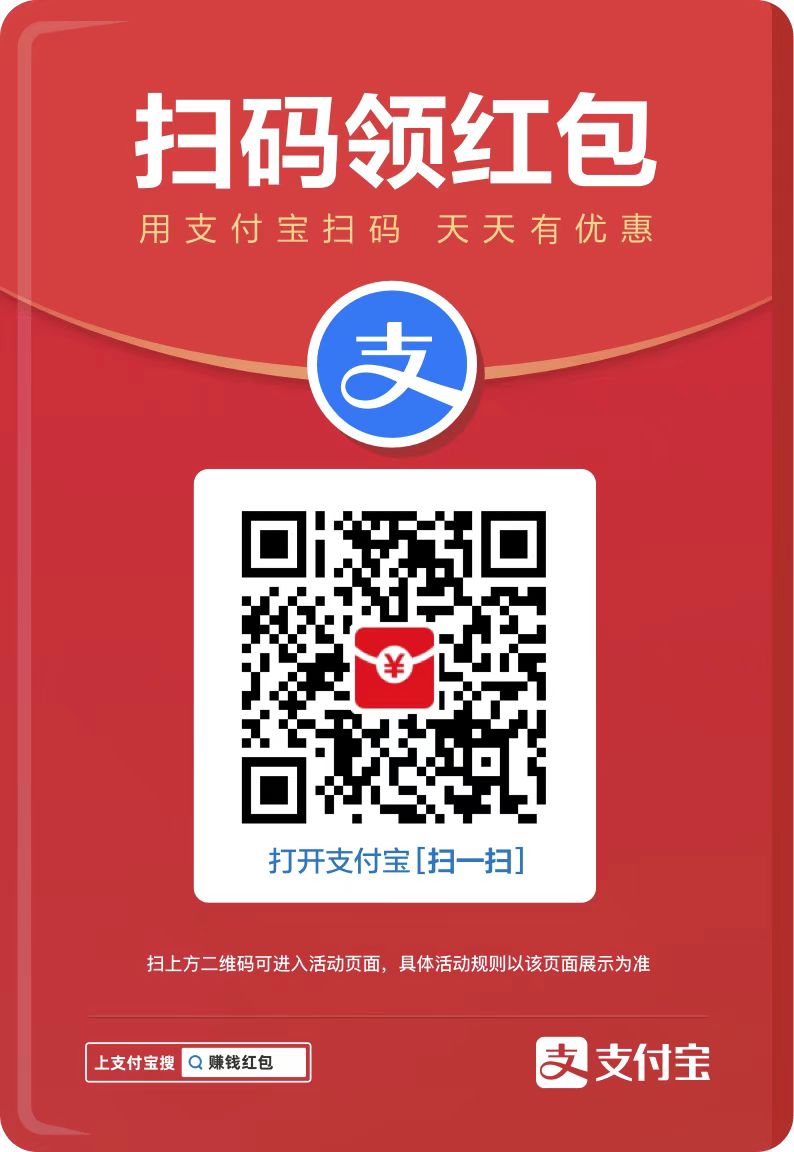php小编新一带你了解如何在windows 11系统中关闭硬盘加密功能。 windows 11系统推出了全新的硬盘加密功能,提高了系统和数据的安全性。然而,有时用户可能希望关闭这一功能,我们可以通过简单的设置步骤来实现。在本文中,我们将介绍如何在windows 11系统中关闭硬盘加密功能,让你轻松管理系统安全设置。
操作方法
1、双击进入到"此电脑"中,找到被加密的硬盘,右击选择选项列表中的"显示更多选项"。
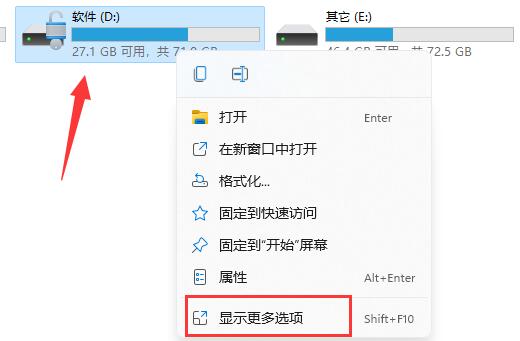
2、接着选择其中的"管理Bitlocker"。
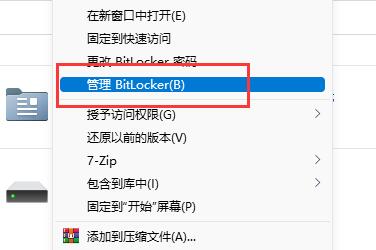
3、随后在打开的窗口中点击"关闭Bitlocker"。
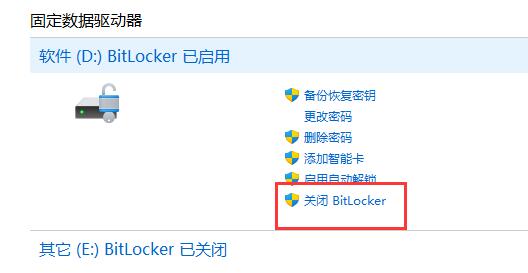
4、然后在弹出的提示窗口中,点击"关闭Bitlocker"。
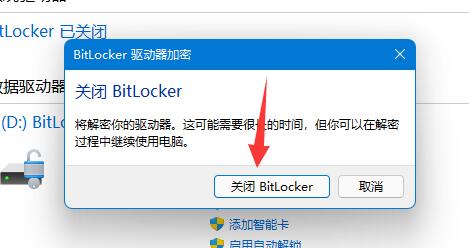
5、最后等待解密完成后就可以了。
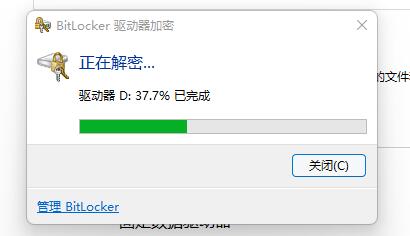
扩展阅读
| 磁盘问题 | |||
| 只有C盘添加D盘的方法 | D盘无法读取 | storsvc.dll | win11磁盘划分 |
| c盘数据恢复 | |||
以上就是如何在Windows 11系统中关闭硬盘加密功能的详细内容,更多请关注php中文网其它相关文章!
最近发表
- 以太坊经典钱包地址_以太坊经典钱包地址是什么-web3.0-
- 《鸣沙客栈》家具成就食谱分享-手游攻略-
- 《uc浏览器》如何取消连续包月-手机软件-
- 手心输入法如何切换键盘-手机软件-
- 北京两协会倡议:点餐时不得强制或变相强制消费者关注公众号-IT业界-
- 《鸣沙客栈》药掌柜剧情攻略-手游攻略-
- 高级 PHP 调试技巧,揭开代码难题-php教程-
- 诺基亚e63怎么用手机下载歌曲(诺基亚e63安卓模拟器下载方法)-安卓手机-
- VMware Workstation怎么设置托盘图标_VMware Workstation设置托盘图标教程-电脑软件-
- 格志日记如何重置模版-手机软件-
- 幻塔榛子位置介绍-手游攻略-
- PHP 函数的常见错误和解决方法-php教程-
- 使用下厨房如何打开相机-手机软件-
- 英雄联盟手游3.0首选位置保护是什么意思-手游攻略-
- HNT币是什么?HNT币的工作原理是什么?-web3.0-
- 构建数字化、脱碳能源未来:技术驱动的绿色转型-人工智能-
- 2024年sats币会上涨吗?会涨到一百倍吗?-web3.0-
- 陌陌如何关闭隐身模式-手机软件-
- 金立破产后,名下时代科技大厦房产宣布被拍卖:起拍价 1.3 亿元-IT业界-
- PHP 中错误值是否可以作为函数返回值的类型?-php教程-
- 如何查看Bonk币市值?-web3.0-
- 《射雕》风翅兜鑾获取攻略-手游攻略-
- btc钱包地址登录_btc钱包登录地址-web3.0-
- btc钱包地址格式_btc钱包地址格式是什么-web3.0-
- KuCoin币怎么购买?购买KuCoin币教程-web3.0-
- 欧意易交易所是干什么的_欧意易交易所的主要作用介绍-web3.0-
- 以太坊钱包和钱包地址-web3.0-
- Bitcoin Cash币值得长期持有吗?Bitcoin Cash币值得投资吗?-web3.0-
- 如何查看LTC币市值?-web3.0-
- 货币btc钱包地址_什么是 BTC 钱包地址-web3.0-
友情链接
-
采集程序
网站源码出售
老域名出售页面
下载
游戏
网站导航
文章
源码下载
软件下载
游戏下载
资料
资源分享
sewai
六神
海飞丝
java
php源码
行业门户
企业网站
休闲娱乐
工具包
网站插件
网站模板
dede织梦
视频教程
刘亦菲微博
六神
六神
海飞丝
海飞丝
噬元兽
噬元兽
bieha.cn
www.bieha.cn
缪缇(Miuti)内衣
缪缇(Miuti)内衣
dk028.com
www.dk028.com
四川福利
四川福利
bzbl.cn
www.bzbl.cn
mlft.cn
www.mlft.cn
7zz压缩
7zz压缩
91大神
91大神
刘亦菲
刘亦菲
sewai.cn
www.sewai.cn
58同城
58同城
鸭苗
鸭苗
caclrc.cn
rgbbs.cn
heiapp.net
zhfjx.cn
sshfy.cn
sxdgc.cn
28city.cn
www.caclrc.cn
www.rgbbs.cn
www.heiapp.net
www.zhfjx.cn
www.sshfy.cn
www.28city.cn
etc吧
etc吧
abdayah.cn
www.abdayah.cn
ddbdzs.cn
www.ddbdzs.cn
安思尔HyFlex
安思尔HyFlex
studyart.cn
www.studyart.cn
www.sxdgc.cn
11855.cn
www.11855.cn
11566.cn
www.11566.cn
11355.cn
www.11355.cn
62622.cn
www.62622.cn
cbwq.cn
www.cbwq.cn
www.zrqm.cn
zrqm.cn
rlfm.cn
www.rlfm.cn
www.pbtb.cn
pbtb.cn
knlz.cn
www.knlz.cn
rhwf.cn
www.rhwf.cn
dxfp.cn
www.dxfp.cn
rptb.cn
www.rptb.cn
nzjg.cn
www.nzjg.cn
ygnl.cn
www.ygnl.cn
人心不古
人心不古
rfbc.cn
www.rfbc.cn
rwbs.cn
www.rwbs.cn
img.liuyifei.net
drnu.cn
www.drnu.cn
bwsu.cn
www.bwsu.cn
wyim.cn
www.wyim.cn
dtud.cn
www.dtud.cn
远东运输集团
远东运输集团
中宠兽医联盟
中宠兽医联盟
拉贝洛尔
拉贝洛尔
飞行悍马
飞行悍马
uesese.cn
www.uesese.cn
爱坤
爱坤
02613.cn
www.02613.cn
lymzi.cn
www.lymzi.cn
KTOA
KTOA
73216.cn
www.73216.cn
www.crtwd.cn
crtwd.cn
深圳麦迪逊
深圳麦迪逊
kylkc.cn
www.kylkc.cn
dztmd.cn
www.dztmd.cn
pmhlw.cn
www.pmhlw.cn
gfxtk.cn
www.gfxtk.cn
桃子坪村
桃子坪村
京泊汽模
京泊汽模
sh3.cn
www.sh3.cn
7sh.cn
www.7sh.cn
民生人寿
民生人寿
安华农业保险
安华农业保险
华夏基违规操作举报电话
华夏基违规操作举报电话
金融消费权益保护投诉咨询电话
金融消费权益保护投诉咨询电话
钵钵鸡
钵钵鸡
r515.cn
www.r515.cn
g2050.cn
www.g2050.cn
bbc888.com
www.bbc888.com
博客